Utiliza esta función cuando necesites registrar tus horas de trabajo manualmente, ya sea porque se te olvidó fichar o porque tienes que hacer algún ajuste. Es especialmente útil para corregir fichajes ausentes o incorrectos.
Fichar manualmente
- Ir al menú lateral y hacer clic en Fichar
- Seleccionar el día en el que quieras registrar tus horas de trabajo

- Puedes elegir el lugar de trabajo:
- Oficina
- Casa
- Viaje de trabajo

Editar o eliminar horas ya registradas
Registro de acciones y permisos
Solo las personas con los permisos adecuados (por ejemplo, administradoras o responsables) pueden añadir, modificar o eliminar los fichajes de otras personas. Todas las acciones quedan registradas: siempre se puede consultar quién realizó el cambio, qué se modificó y cuándo.
Una vez que una persona ha sido marcada como “ex empleado/a”, sus fichajes pasan a estar solo disponibles para consulta y no pueden modificarse bajo ningún concepto.
Editar
- Ir al día que necesite modificación
- Hacer los cambios necesarios
- Hacer clic en Enviar

Eliminar
- Hacer clic en el icono de papelera que aparece a la derecha de las horas

También puedes añadir observaciones y proyectos a los turnos registrados:
1. Hacer clic en el icono de tres puntos
2. Seleccionar la opción correspondiente
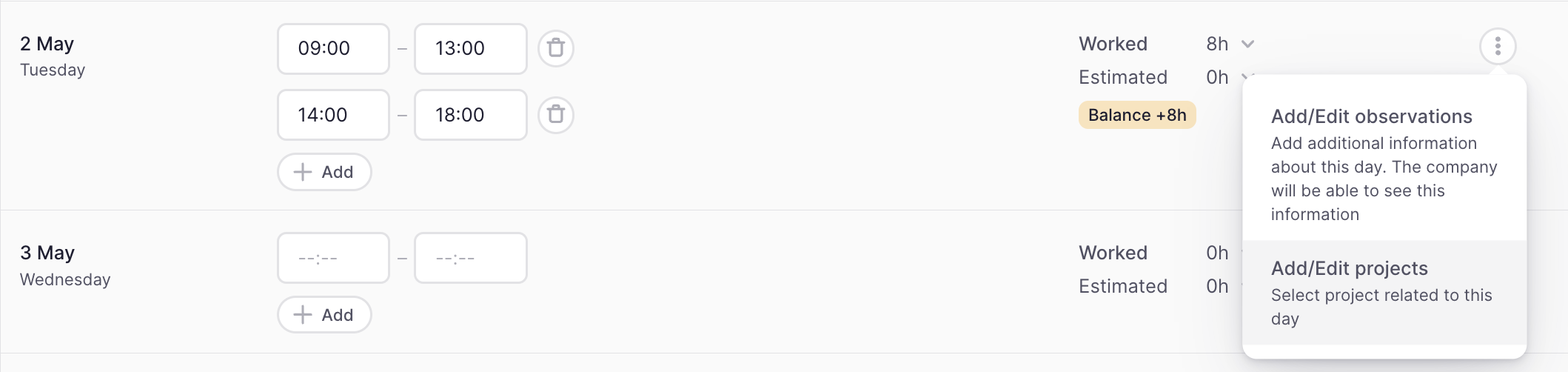
Restricciones para editar la hoja de horas
Consultar más información sobre las restricciones para editar hojas de horas aquí.
Para gestionar y controlar los cambios en los turnos, basta con activar la opción de restricción.
- Ir a Ajustes
- Acceder a Control horario
- Seleccionar la política de control horario
- Desplazarse hasta Condiciones de la hoja de horas
- Activar la restricción de edición
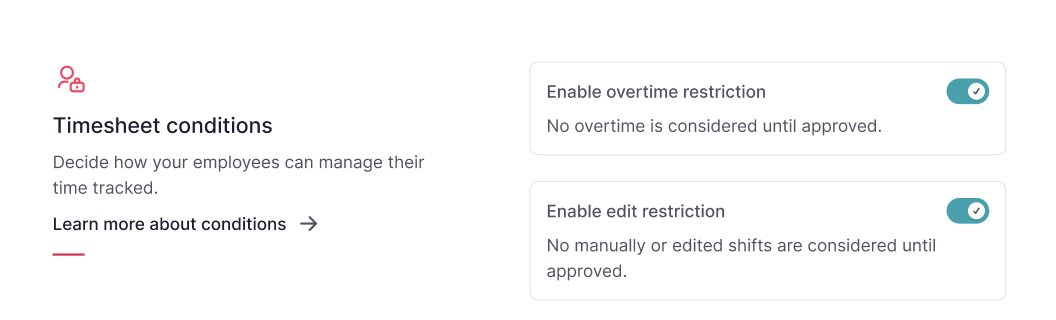
Cuando esta opción está activada, se solicitará enviar una petición para añadir, modificar o eliminar un turno. La solicitud deberá ser aprobada o rechazada por la persona responsable definida en los grupos de aprobación de la política correspondiente.